Genauere Fotobearbeitungen mit Grafiktabletts

Dieser Artikel ist älter als 5 Jahre. Die Informationen darin könnten veraltet sein.
![]()
Wir arbeiten an seiner Aktualisierung. In der Zwischenzeit können Sie neuere Artikel lesen.
Liegt vielleicht irgendwo bei Ihnen daheim ein Grafiktablett, das Sie noch nie ausprobiert haben? Dann testen Sie es doch mal beim Bearbeiten Ihrer Fotos! Sie werden merken, dass es gerade bei der Korrektur von kleinen Details, die mit der Maus nur sehr schwer durchzuführen sind, sehr praktisch ist und Ihnen einige „Rückgängig-Schritte“ ersparen wird.
Das Grafiktablett ist eine Tafel, die Sie per USB an den Computer anschließen und die Sie mit einem Stift bedienen. Mittlerweile ist dieses Hilfsmittel gerade bei Grafikern, Architekten oder Bauingenieuren sehr beliebt, da es ihnen eine präzisere Arbeit mit Grafiken ermöglicht, als die normale Computermaus.
Aber auch für Fotografen ist das Grafiktablett sehr nützlich. Der folgende Artikel bringt Ihnen die Arbeit mit Grafiktabletts im Zoner Studio ein wenig näher.
Wie Papier und Feder
Sobald Sie das Grafiktablett zum ersten Mal an den PC anschließen, wird es höchstwahrscheinlich von Ihrem Betriebssystem sofort erkannt. Dennoch empfiehlt es sich, zusätzlich die Treiber des Herstellers zu installieren, damit auch wirklich alle Funktionen ordnungsgemäß verwendet werden können.
Gleich danach können Sie auf Entdeckungsreise gehen, wie denn so ein Grafiktablett eigentlich funktioniert und wie man damit arbeitet.
Die Tablettfläche stellt die gesamte Arbeitsfläche Ihres Computers dar, d.h. dass die linke Tablettecke der linken Bildschirmecke entspricht, die rechte der rechten etc.
Ungewöhnlich an der Arbeit mit Tabletts ist natürlich, dass Sie plötzlich statt der Maus einen Stift in der Hand halten. Das Grafiktablett können Sie sich nämlich wie Papier und Feder vorstellen – Sie zeichnen auf der Tafel und Ihre Zeichnung wird auf den Monitor übertragen.
Wundern Sie sich deshalb auch nicht, wenn Ihnen nach ein paar Stunden Arbeit mit dem Tablett die Hand weh tut. Diese erfordert nämlich ganz andere Muskeln, als die Arbeit mit der Maus. Sie sollten sich davon aber nicht abschrecken lassen.

Einstellungen im Zoner Studio
Da das Grafiktablett keine von der normalen Maus abweichenden Einstellungen erfordert, müssen Sie keine Angst haben, dass Sie zunächst viel Zeit mit Umstellungen verbringen würden.
Im Zoner Studio werden Ihnen sogar automatisch bei jedem Tool die möglichen Tabletteinstellungen angeboten. So können Sie etwa die Pinsel (Werkzeug-)breite, die Deckkraft, Unschärfe, Ränder oder die Effektstärke anpassen.
Jedes Tool hat seine Eigenheiten und auch Einstellungen. Sie ähneln sich untereinander aber stark und unterscheiden sich nur minimal.
Druckkraft-Funktion aktivieren
Das Tablett funktioniert wie Papier und Feder – je stärker Sie auf die Feder drücken, desto besser sieht man es auf dem Papier. Nach demselben Prinzip funktioniert auch die Druckkraft-Funktion des Zoner Studio, welche Sie unter dem Reiter der Tabletteinstellungen aktivieren können. Je mehr Sie auf den Stift drücken, desto stärker ist die Werkzeugauswirkung und umgekehrt.
Die Arbeit mit der Deckkraft-Funktion ist aber nicht jedermanns Sache, entscheiden Sie deshalb selbst, ob Sie sie bei der Fotobearbeitung nutzen wollen oder nicht.
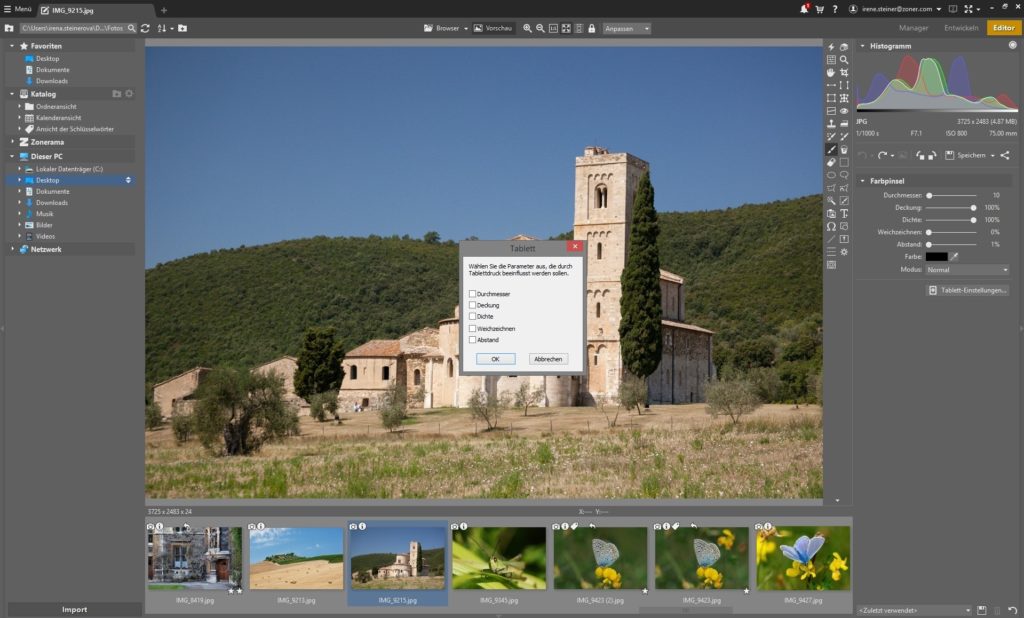
Für welche Bearbeitungen eignet sich ein Grafiktablett?
Alles weitere funktioniert beim Tablett gleich, wie bei der klassischen Maus, nur um einiges präziser.
Jeder neue „Strich“ mit dem Stift über das Tablett wirkt sich wie ein neuer Mausklick aus. Also genau gleich wie Papier und Feder, nur elektronisch. Es ist also kein Wunder, wenn Sie sich mit dem Tablett sehr schnell anfreunden werden.
Passen Sie aber zugleich auf, dass Sie vom Tablett nicht zu sehr abhängig werden, da Sie immer wieder in Situationen kommen werden, in denen Sie Fotos mit der Maus bearbeiten werden müssen.
Und bei welchen Bearbeitungen bietet sich die Arbeit mit dem Tablett an? Da es sich um ein Hilfsmittel für Fotobearbeitung und grafische Arbeit handelt, werden Sie es am meisten im Editor Modul verwenden. Beispielsweise bei der Auswahl oder beim Entwickeln von RAW Dateien und allgemeinen Einstellungen werden Sie das Tablett nicht brauchen.
Das Grafiktablett eignet sich optimal für Retuschierungen, lokale Kontrasterhöhungen, Aufhellungen oder Abdunkelungen gewisser Stellen bzw. auch für lokale Entsättigungen. Im Folgenden sehen wie uns deshalb an, wie man mit dem Grafiktablett bei solchen Anpassungen arbeitet.
Retuschieren
Fürs Retuschieren wird vor allem der Klon-Stempel verwendet.
Vergrößern Sie Ihr Bild im Maßstab 1:1. Aktivieren Sie das Tool und stellen Sie es wie gewünscht ein. Danach können Sie mit den Korrekturen beginnen. Verwenden Sie dabei die Leertaste, mit deren Hilfe Sie sich über die ganze Fotofläche gut bewegen können. Bei gedrückter Leertaste verwandelt sich jedes Werkzeug in eine „Hand“, mit der Sie sich verschieben können.
Klassische Korrekturarbeiten sind mit dem Tablett viel effektiver, da Sie viel genauer, als mit einer Maus, arbeiten können. Auch die Pinselübergänge sind viel feiner.
Sie müssen deshalb auch nicht so vorsichtig vorgehen, wie mit der nicht so gewandten Maus. Sie werden auch sehen, dass Sie den „Rückgängig-Button“ sehr viel seltener brauchen werden. Folgendes Foto haben wir etwa anhand des Tabletts binnen 2 Minuten retuschiert, während das mit einer Maus dreimal länger dauern würde.

Lokaler Kontrast
Für lokale Kontrasterhöhungen verwenden Sie das Tool Effektpinsel, mit dem Sie jenen Stellen, an denen Sie den Kontrast erhöhen möchten, einfach „ausmalen“. Vor allem bei Porträts – bei Spiegelungen und Übergängen von Schatten und Lichtern. Die Feinanpassungen des Kontrasts werden Sie viel weniger Zeit kosten, als bei der Arbeit mit Maus.

Lokale Entsättigung
Lokale Entsättigungen (oder Effekte) verwendet man besonders dann, wenn auf einem Foto etwas farblich stark hervorsticht und den Gesamteindruck vom Bild deshalb beeinträchtigt. Verringern Sie dort die Sättigung um 50 bis 70 Prozent, niemals aber bis zu den Graustufen. Die störenden Stellen werden anschließend wiederum „ausgemalt“.

Ähnlich geht man während der Bildbearbeitung auch bei den weiteren Werkzeugen vor.
Probieren Sie die Arbeit mit einem Tablett selbst aus
Das Tablett ermöglicht Ihnen eine sehr hohe Genauigkeit, die Sie schnell und effizient bei allen möglichen Bearbeitungen in diversen Grafikeditoren nutzen können. Warum sollten Sie es also nicht ausprobieren, wenn das Zoner Studio sogar die Verwendung von Tabletts unterstützt?
Sind Sie erst dabei, über den Kauf eines Grafiktabletts nachzudenken, kann ich Ihnen die Marke Wacom, Typ Intuos Small Pen empfehlen. Das Modell ist wirklich sehr gut ausgearbeitet. Für Bildbearbeitungen reicht es aus, wenn Sie die niedrigste Serie kaufen. Vielleicht ein Tipp für ein Weihnachtsgeschenk?
Das Zoner Studio können Sie weiters für 7 Tage kostenlos testen. Geben Sie uns doch einfach bescheid, wie Sie mit der Fotobearbeitung anhand eines Grafiktabletts zufrieden waren!

Hier gibt es derzeit noch keine Kommentare.